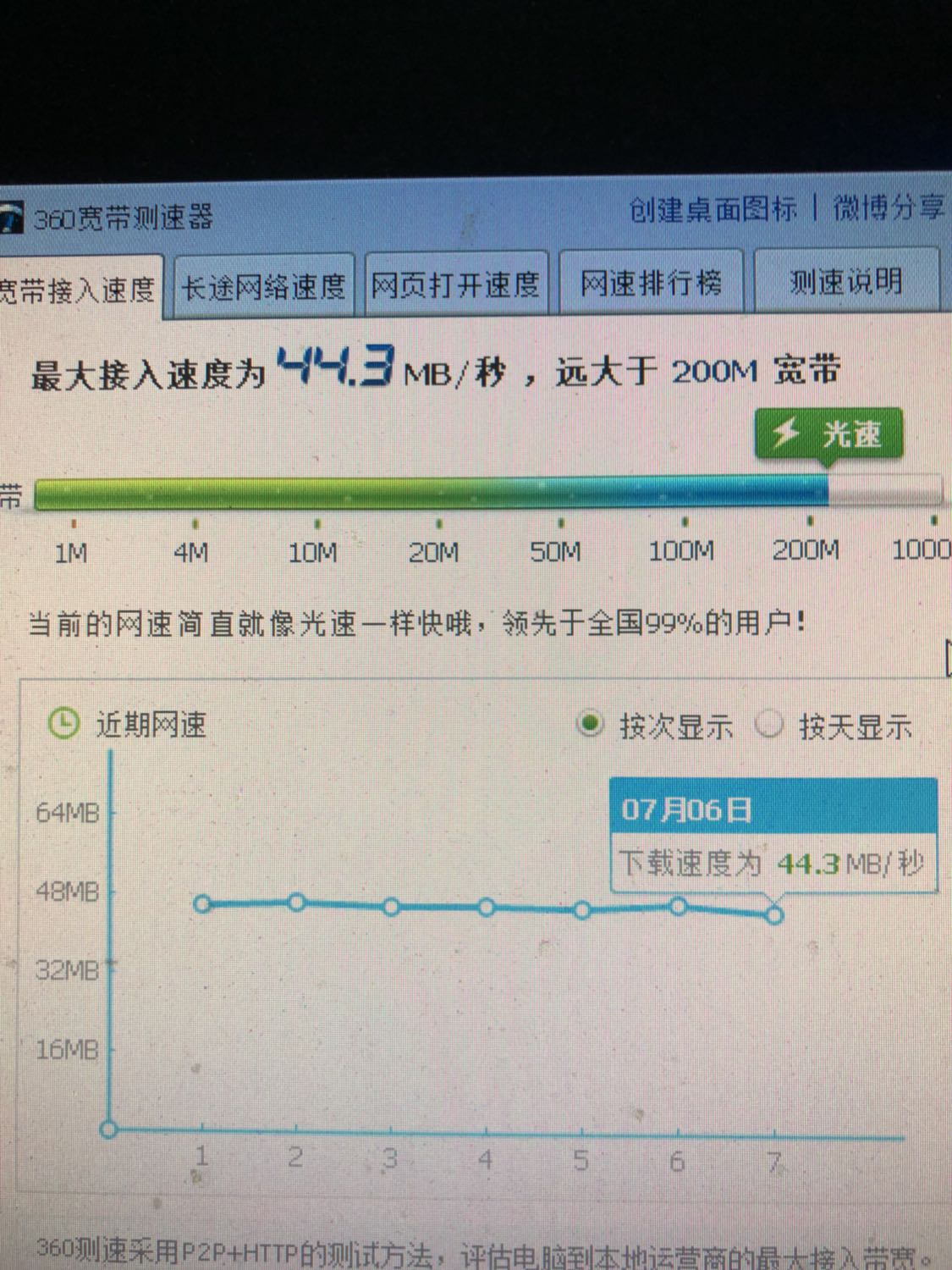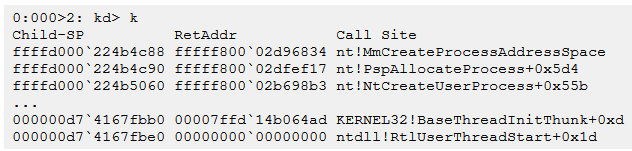作为一名Linux用户linux删除文件夹,了解自己操作系统的版本是非常必要的。在进行系统维护、安全补丁升级等工作时,都需要知道所使用的Linux系统版本。那么,如何查看自己的Linux操作系统版本呢?本文将会详细介绍。
一、通过命令行查看
在Linux中,我们可以通过命令行来查看操作系统版本。具体步骤如下:
1.打开终端(Terminal)linux如何查看操作系统版本中标linux,输入以下命令:
$ cat /etc/issue
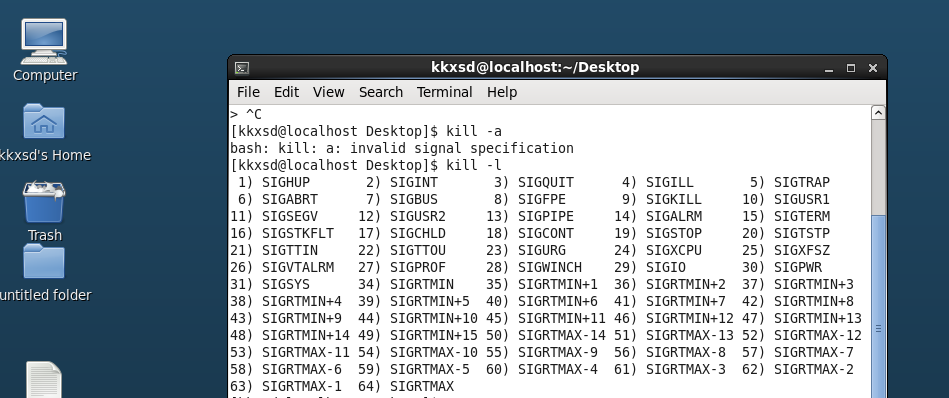
2.按下回车键,即可显示当前操作系统的版本信息。
例如,当我们运行上述命令后,可能得到以下类似的输出:
Ubuntu 20.04.3 LTS n l
其中,“Ubuntu”表示操作系统名称,“20.04.3 LTS”表示版本号,“n l”表示换行和结束符号。
此外,还可以使用以下命令来查看版本信息:
$ lsb_release -a
这个命令会显示更加详细的版本信息,包括发行版、发布时间、支持时间等。
二、通过图形界面查看
除了使用命令行,我们还可以通过图形界面来查看操作系统版本。具体步骤如下:
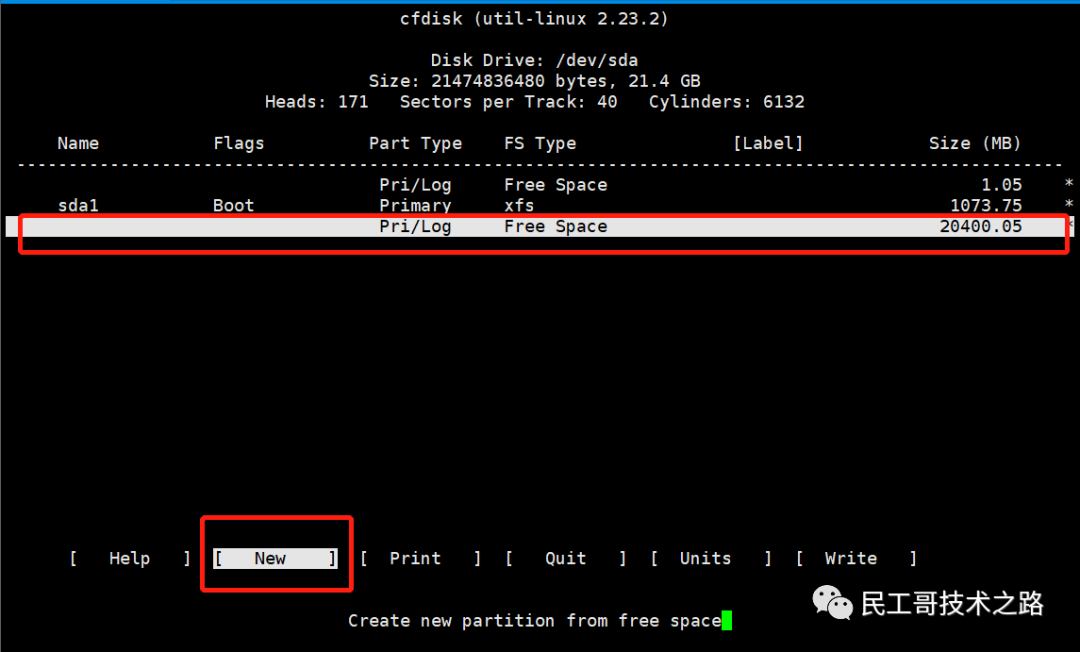
1.进入“设置”(Settings)菜单;
2.在“关于”(About)选项卡中,可以看到当前操作系统的名称和版本号。
例如linux如何查看操作系统版本,在Ubuntu中,我们可以按照以下步骤来查看版本信息:
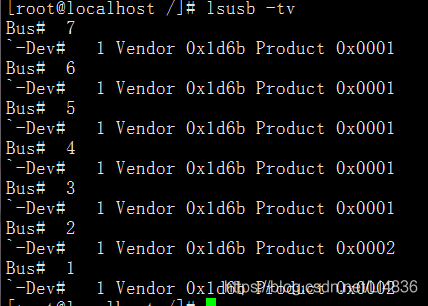
1.点击左上角的“Activities”按钮;
2.输入“设置”(Settings),并打开它;
3.在左侧导航栏中选择“关于”(About)选项卡;
4.在右侧窗口中即可看到当前操作系统的名称和版本号。
三、总结
通过上述两种方法,我们就可以轻松地查看自己Linux操作系统的版本信息了。无论是使用命令行还是图形界面,只要掌握好方法,就能够快速准确地获取所需信息。希望本文对大家有所帮助!
本文原创地址:https://www.linuxprobe.com/qszwlczxtbbc.html编辑:刘遄,审核员:暂无